장치가 Windows 11 시스템 요구 사항을 충족하는지 확인하는 방법
- WBOYWBOYWBOYWBOYWBOYWBOYWBOYWBOYWBOYWBOYWBOYWBOYWB앞으로
- 2023-04-14 21:25:011835검색
Windows 11의 시스템 요구 사항을 확인해야 하는 이유
쉽습니다. 장치 하드웨어에 대한 모든 변경 사항은 장치의 업그레이드 자격에 영향을 미칠 수 있으며, 따라서 Windows 11이 제대로 작동하려면 특정 구성 요소가 필요하므로 실행 중인 Windows 11에 문제가 발생할 수 있습니다.
이것이 PC Health Check 앱을 데스크톱에 설치할 가치가 있는 이유입니다. 이는 시스템이 제대로 작동하지 않음을 나타낼 수 있습니다. 또한 PC Health Check 앱의 메시지가 시스템 요구 사항에 대한 Windows 업데이트 페이지의 메시지와 일치하지 않으면 장치가 Windows 11의 시스템 요구 사항을 충족하지 않는다는 의미입니다.
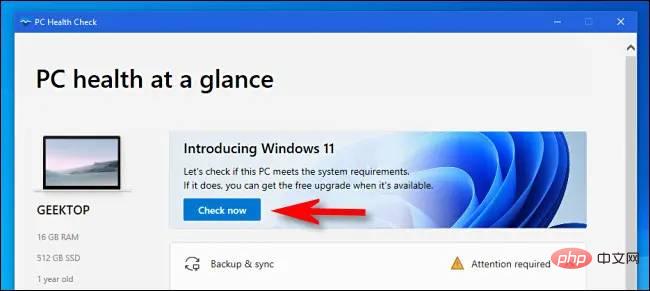
Windows 11 요구 사항은 무엇입니까
Windows 11을 설치하기 전에 장치가 이러한 하드웨어 요구 사항을 충족하는지 확인하는 것이 좋습니다. 64비트 프로세서 또는 SoC(시스템 온 칩)에서 프로세서는 최소 1GHz 이상이어야 하며 코어가 2개 이상 있어야 합니다. 하드웨어 메모리는 4GB 이상, 저장공간은 64GB 이상이어야 합니다. 향후 업데이트가 있을 예정이므로 이는 중요합니다.
또한 장치 그래픽 카드는 WDDM 2.0 드라이버가 포함된 DirectX 12 이상과 호환되어야 하며, 시스템 펌웨어는 UEFI SEcure Boot와 호환되어야 합니다. 안정적인 인터넷 연결을 잊지 마세요. Windows 11 설치를 완료하려면 Microsoft 계정도 필요합니다.
이러한 하드웨어 요구 사항 외에도 장치는 =S 요구 사항 및 일부 특수 기능 요구 사항도 충족해야 합니다. 다행히 장치가 이러한 요구 사항을 모두 충족하지 못하는 경우 가상 머신을 사용하여 Windows 11을 설치할 수 있습니다.
Windows 11의 시스템 요구 사항을 확인하는 방법은 무엇입니까?
장치가 Windows 11의 시스템 요구 사항을 충족하는지 확인하는 데 도움이 되는 두 가지 방법이 있습니다. 위에 언급된 앱, PC 상태 점검 앱을 사용하거나 수동으로 이 작업을 수행할 수 있습니다. 이 작업을 수행하는 방법을 두 가지 방법으로 보여 드리겠습니다.
PC 상태 점검 앱으로 Windows 11 시스템 요구 사항을 확인하세요
PC 상태 점검 앱으로 Windows 11 시스템 요구 사항을 확인하는 것은 매우 쉽습니다. 해당 프로그램이 없으면 공식 Microsoft 웹사이트에서 해당 지침에 따라 다운로드할 수 있습니다.
PC 상태 확인 앱을 사용하는 방법에 대한 단계는 다음과 같습니다.
- "Windows 로고 키 + S"를 동시에 누르세요.
- "검색"을 선택하고
- "PC 상태 확인"을 입력하세요.
- 검색이 완료될 때까지 기다리세요
- 이 앱을 사용하는 경우 목록에 표시됩니다.
- "PC 상태 확인"을 클릭하세요.
- "지금 확인"을 선택하세요.
- 확인이 완료될 때까지 기다리세요
이 확인은 일부에서는 몇 시간 동안 지속될 수 있습니다. 상황은 심지어 24시간 동안 지속될 수도 있습니다. 기다릴 시간이 없다면 수동으로 확인할 수도 있습니다.
Windows 11의 시스템 요구 사항을 수동으로 확인하는 방법
수동 확인은 수행하기 어렵지 않습니다. 당신이해야 할 일은 단계를 따르는 것뿐입니다. PC Health Check 앱이 없거나 앱이 완료될 때까지 기다리고 싶지 않은 경우 이 작업을 수행할 수 있습니다.
수동으로 확인하는 단계는 다음과 같습니다.
- "Windows 로고 키 + S"를 동시에 누릅니다.
- "검색"을 선택합니다.
- "작업 스케줄러"를 입력합니다.
- 검색이 완료될 때까지 기다립니다.
- "작업 스케줄러"를 선택합니다.
- 왼쪽 탐색 창에서 "Microsoft Windows Application Experience"를 찾습니다.
- 클릭합니다.
- 그런 다음 "Microsoft Compatibility Appraiser"를 선택하고 마우스 오른쪽 버튼을 클릭하여 "실행"을 선택합니다. 또는 완료될 때까지
- 을 길게 누릅니다. "준비"로 표시됨
- 상태를 새로 고치려면 상단 탐색 메뉴에서 "작업"을 선택한 다음 "새로 고침"을 선택하세요.
시간이 너무 오래 걸리는 경우 명령 프롬프트를 사용하여 이 프로세스를 새로 고칠 수 있습니다.
명령 프롬프트를 사용하여 수동 검사 프로세스를 새로 고치는 방법
명령 프롬프트를 사용하여 검사 프로세스를 새로 고칠 수도 있습니다. 단계는 다음과 같습니다.
- "Windows 로고 키 + S"를 동시에 누르세요
- "검색" 선택
- "cmd" 입력
- 검색이 완료될 때까지 기다리세요
- 오른쪽에 표시된 "명령 프롬프트"에서 "관리자 권한으로 실행"을 선택하세요
- 다음 명령 ''schtasks.exe /Run /TN "MicrosoftWindowsApplication ExperienceMicrosoft Compatibility Appraiser"를 입력하세요.
- "Enter"를 누르세요.
- 완료될 때까지 기다리세요. 몇 분 정도 걸립니다.
- 설정 다시 열기
- "업데이트" 선택 & 보안"
- "Windows 업데이트" 선택
- 완료될 때까지 기다리세요
시스템 요구 사항 확인의 중요성
최신 장치를 갖는다는 것은 장치가 제대로 작동하고 충돌하지 않는다는 것을 의미합니다. 이러한 세부 단계는 직접 확인하는 데 도움이 됩니다. 어차피 복잡하고 뭔가 망칠 것 같다고 생각된다면, 능력 있는 사람들에게 맡기는 것이 상책이다. 또한 장치에 Windows 11을 설치하기 전에 언제든지 시스템 요구 사항을 확인할 수 있습니다. 장치가 WIndows 11과 호환되는지 알려줍니다.
위 내용은 장치가 Windows 11 시스템 요구 사항을 충족하는지 확인하는 방법의 상세 내용입니다. 자세한 내용은 PHP 중국어 웹사이트의 기타 관련 기사를 참조하세요!

